Đối với việc soạn thảo các loại văn bản, sử dụng Ruler là điều rất quan trọng để định dạng, đặt tab, căn chỉnh văn bản cho đẹp mắt, phù hợp với yêu cầu. Nếu không biết cách, nhiều khi bạn sẽ lỡ tay ẩn nó đi và không biết cách mở ra lại.
Bài viết dưới đây chúng tôi sẽ hướng dẫn cho bạn cách hiển thị Ruler trong Word cũng như chi tiết về cách sử dụng công cụ này! Bài viết dưới đây sẽ áp dụng phiên bản Word 2007
Cách hiển thị Ruler trong Word 2007:
Cách 1: Click chuột vào thẻ View -> chọn Ruler như hình bên dưới: 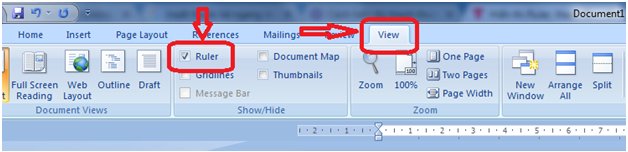 Cách 2: Click chuột vào View Ruler nằm trên thanh cuộn dọc bên phải màn hình:
Cách 2: Click chuột vào View Ruler nằm trên thanh cuộn dọc bên phải màn hình: 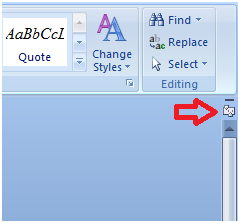 Đối với Word 2010, 2013, 2016 sẽ có giao diện khá tương đồng với Word 2007, nên 2 cách trên đều có thể áp dụng được cho Word 2010, 2013, 2016. Còn nếu bạn sử dụng Word 2003, cách làm cũng sẽ tương tự, nhưng giao diện nó có phần khác hơn với các phiên bản gần đây. Lúc này giao diện của Word 2003 sẽ hiện ra như hình bên dưới:
Đối với Word 2010, 2013, 2016 sẽ có giao diện khá tương đồng với Word 2007, nên 2 cách trên đều có thể áp dụng được cho Word 2010, 2013, 2016. Còn nếu bạn sử dụng Word 2003, cách làm cũng sẽ tương tự, nhưng giao diện nó có phần khác hơn với các phiên bản gần đây. Lúc này giao diện của Word 2003 sẽ hiện ra như hình bên dưới: 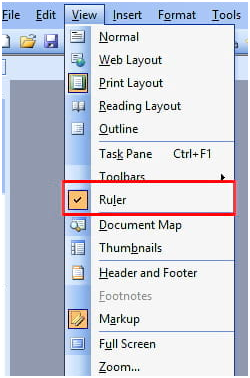 Xem thêm: Tổng hợp các phím tắt trong Word cần biết
Xem thêm: Tổng hợp các phím tắt trong Word cần biết
Tuy nhiên, có nhiều người sau khi đã làm các bước như trên nhưng vẫn chưa nhìn thấy được thanh Ruler hiện ra như mong muốn, hãy tiếp tục thực hiện các bước sau: Bước 1: Chọn Word Options -> chọn Advanced: 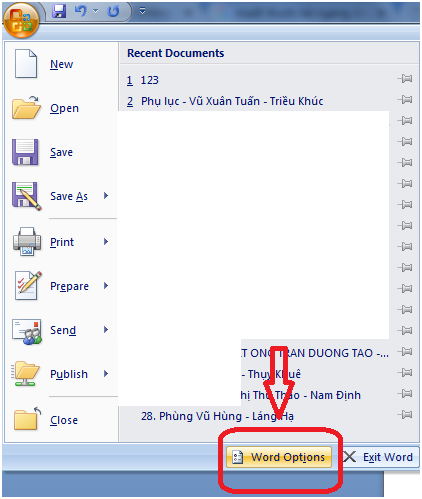 Bước 2: Sau đó nhấn chọn Advanced ở dãy menu bên tay trái, tiến hành kéo thanh trượt ở khung bên phải xuống dưới cho đến khi nào tới nhóm Display, tiến hành tích dấu ð trước dòng Show vertical ruler in Print Layout view và nhấn OK để kết thúc là xong.
Bước 2: Sau đó nhấn chọn Advanced ở dãy menu bên tay trái, tiến hành kéo thanh trượt ở khung bên phải xuống dưới cho đến khi nào tới nhóm Display, tiến hành tích dấu ð trước dòng Show vertical ruler in Print Layout view và nhấn OK để kết thúc là xong. 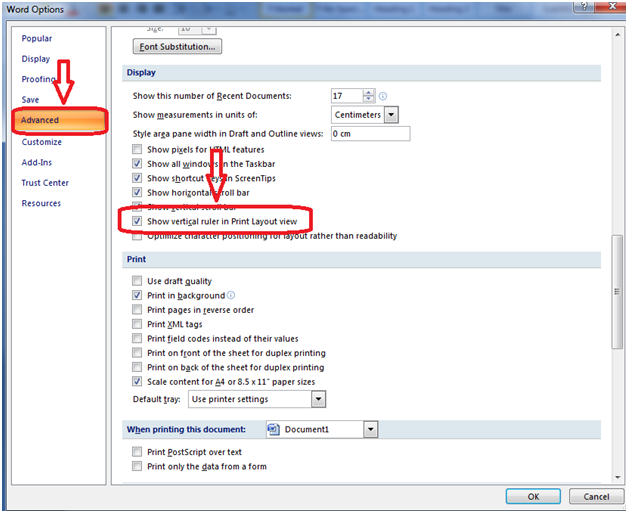 Tương tự như vậy, bạn cũng có thể áp dụng cách thực hiện này cho Word 2010, 2013, 2016. Đối với Word 2003, giao diện của nó sẽ hiển thị như sau: Nhấn chọn Tool -> Options:
Tương tự như vậy, bạn cũng có thể áp dụng cách thực hiện này cho Word 2010, 2013, 2016. Đối với Word 2003, giao diện của nó sẽ hiển thị như sau: Nhấn chọn Tool -> Options: 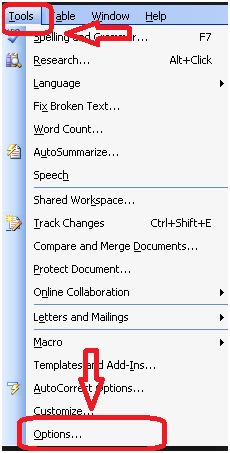 Cửa sổ Options sẽ xuất hiện và nhấn chọn: View -> vào nhóm Print and Web Layout options -> tích dấu ð trước mục Vertical Ruler (Print view only) -> OK :
Cửa sổ Options sẽ xuất hiện và nhấn chọn: View -> vào nhóm Print and Web Layout options -> tích dấu ð trước mục Vertical Ruler (Print view only) -> OK : 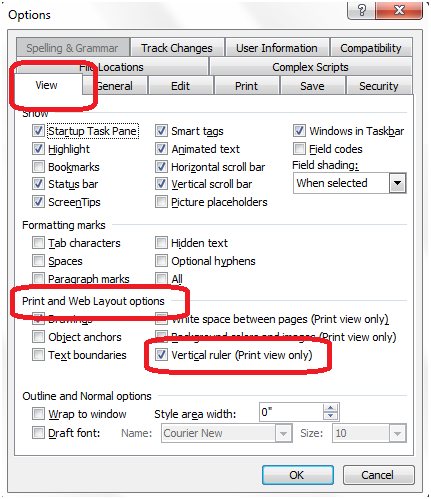 Hi vọng bài viết về cách hiển thị thanh Ruler trong Word trên đây sẽ giúp bạn có nhiều tham khảo hơn, đừng quên đón đọc những bài viết bổ ích khác của chúng tôi nhé!
Hi vọng bài viết về cách hiển thị thanh Ruler trong Word trên đây sẽ giúp bạn có nhiều tham khảo hơn, đừng quên đón đọc những bài viết bổ ích khác của chúng tôi nhé!
